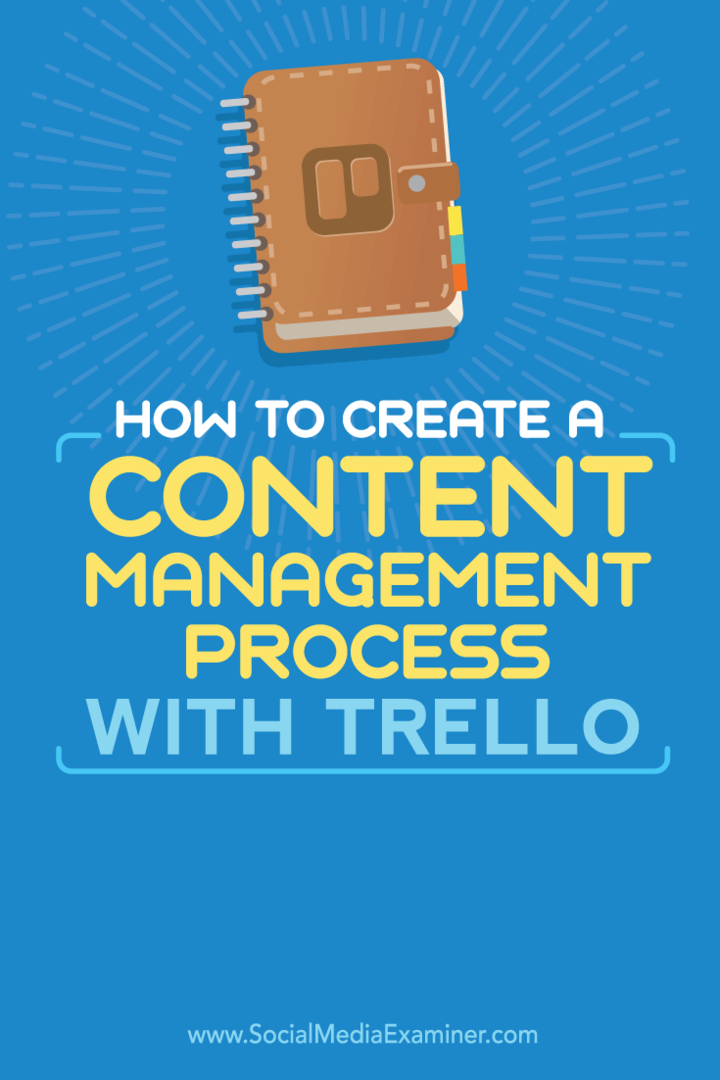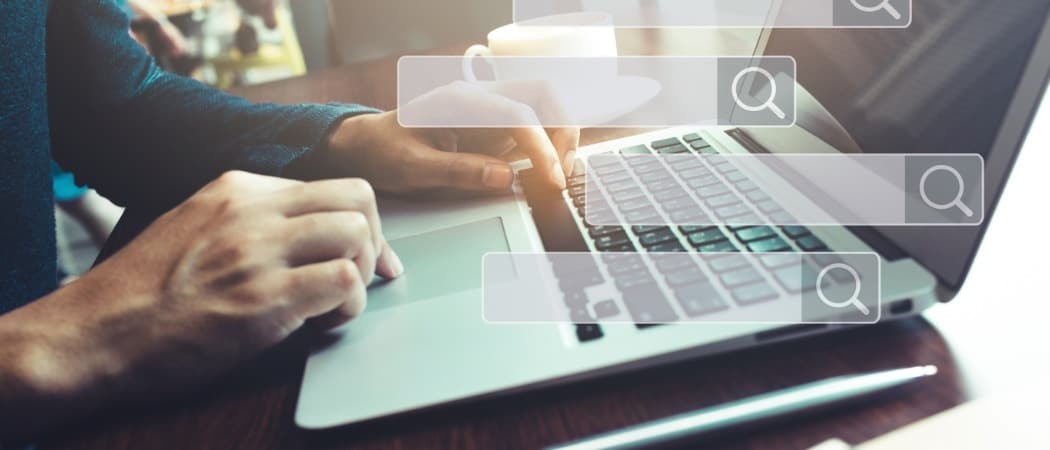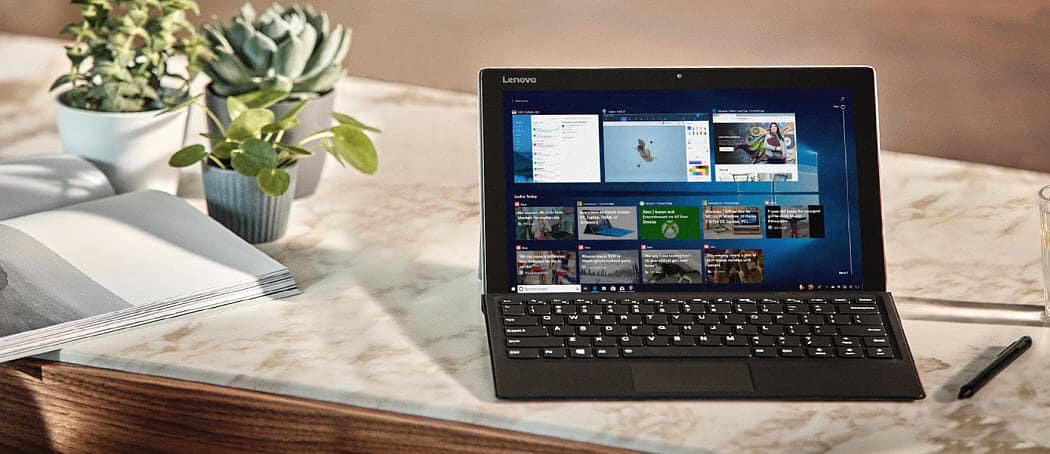Kako stvoriti postupak upravljanja sadržajem pomoću programa Trello: Ispitivač društvenih medija
Alati Za Društvene Medije / / September 25, 2020
 Razvijate li više sadržaja istovremeno?
Razvijate li više sadržaja istovremeno?
Tražite li bolji način za organizaciju i upravljanje sadržajem?
Bez obzira radite li solo ili s timom koji upravlja sadržajem za klijente, neophodno je imati postojeći sustav koji osigurava da se svime što objavite pravilno upravlja od zamišljanja do promocija.
U ovom ćete članku otkrijte kako upravljati svojim sadržajem pomoću Trella.
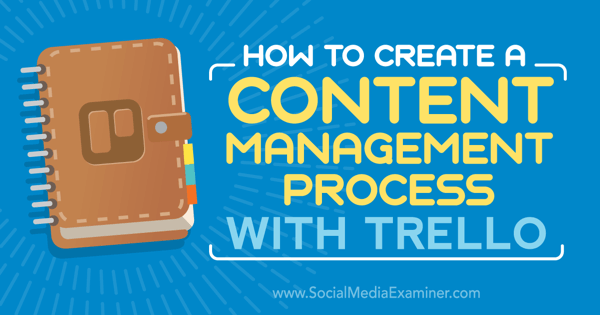
Poslušajte ovaj članak:
Gdje se pretplatiti: Apple Podcast | Googleovi podcasti | Spotify | RSS
Pomaknite se do kraja članka da biste pronašli veze do važnih resursa spomenutih u ovoj epizodi.
# 1: Stvorite Trello račun
Da biste započeli, morate stvorite besplatni račun Trello. Srećom, besplatni račun nudi sve značajke koje će vam trebati upravljanje sadržajem.
# 2: Shvatite kako strukturirati svoj Trello
Nakon što se prijavite, možete stvoriti sljedeće kao besplatni vlasnik računa.
Možeš stvoriti neograničen broj timova koji će održavati određene skupine projekata organiziranima.
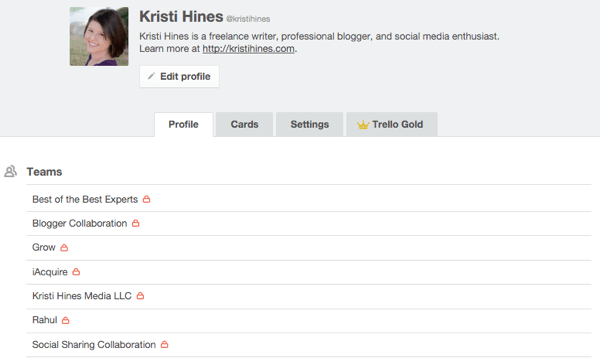
Na primjer, u pogledu upravljanja sadržajem, možda ćete htjeti sljedeće:
- Ako imate veliku tvrtku, stvorite više njih timovi tako da svaki tim ima svoj set ploča za upravljanje vlastitim blogovima, kao što su blog prodajnog tima, blog marketinškog tima, blog razvojnog tima, blog tima za podršku itd.
- Ako imate agenciju, stvorite više timova tako da jedan tim predstavlja blog vaše agencije, a ostali timovi blogove vaših klijenata.
- Ako ste samo vi kao vlasnik male tvrtke, stvorite jedan tim za svoj osobni blog i jedan tim za svoj poslovni blog.
Možeš dodajte neograničen broj članova na svoj račun pod timovima koje ste stvorili.
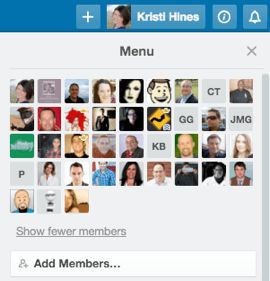
Također možete stvoriti neograničen broj ploča. Ploče mogu biti vidljive određenim članovima, određenim timovima ili javno svima koji imaju vezu. Članovi s pristupom forumu mogu se pretplatiti na taj forum i primati obavijesti o svim promjenama na forumu.
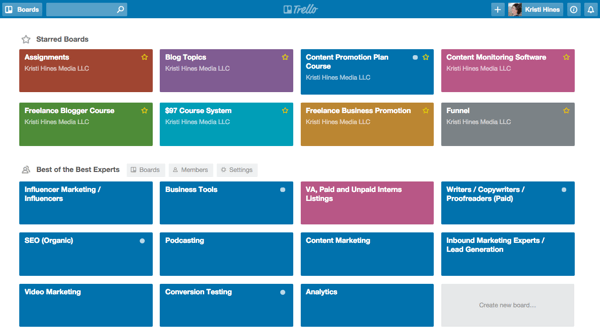
Unutar svake ploče možete imaju neograničen broj popisa. Članovi s pristupom odboru mogu se pretplatiti na određene popise kako bi dobivali obavijesti kad se bilo što na popisu ažurira.
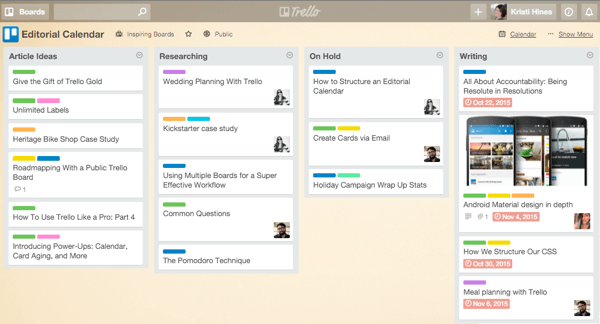
Unutar svakog popisa možete imati neograničen broj karata i dodijeliti ih članovima. Karte mogu imaju rokove dospijeća, više naljepnica i glavni opis.
Oni također mogu sadržavati nit rasprave u kojoj možete spomenuti određene članove, uključuju više privitaka i kontrolnih popisa s stavkama zadataka koje mogu datirati i biti povezane s određenim članovima.
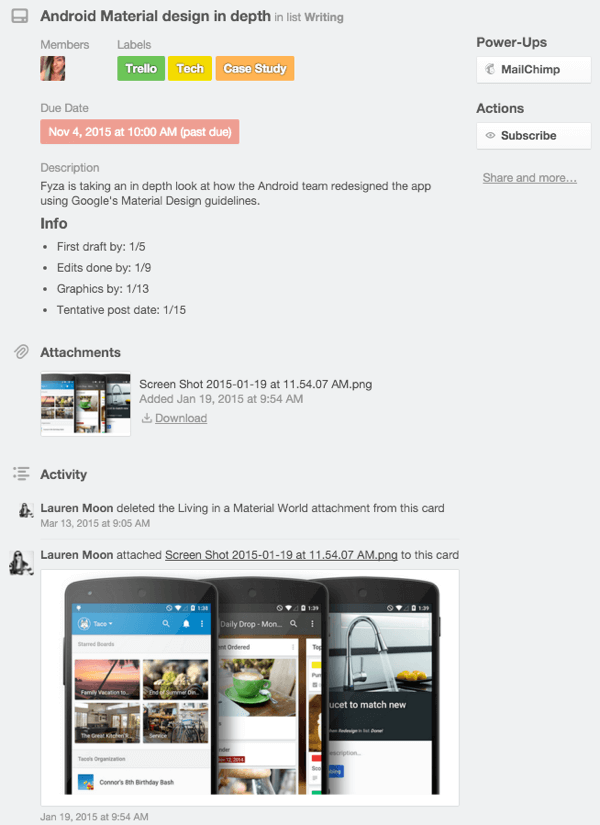
Kao što vidite, Trello ima puno mogućnosti za organiziranje sustava upravljanja sadržajem, od jednostavnih do vrlo složenih. Posljednje dvije snimke zaslona dolaze s primjera odbora za upravljanje sadržajem za Trellov vlastiti urednički kalendar.
Također možete pročitajte javne primjere Urednički kalendar ReadWrite-a, The Tjedni bilten promjena dnevnika, WP Curve’s Guest Writer Management, i Ideje za objave na blogu Buffer-a.
Evo nekoliko načina kako koristiti Trello za vlastito upravljanje sadržajem.
# 3: Stvorite jednostavnu ploču ideja i procesa
Ako samo vi ili tim ljudi trebate upravljati idejama, upotrijebite Trello za stvaranje odbora za upravljanje idejama. Uraditi ovo, kliknite ikonu + pored fotografije vašeg profila da biste dodali novu ploču.
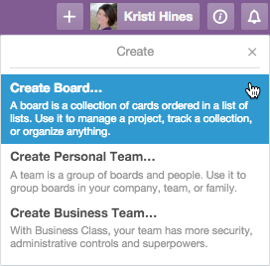
Zatim imenujte svoj odbor i (opcionalno) ga povežite s timom.
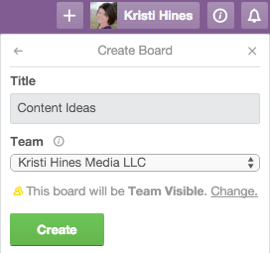
Unutar ploče možete dodajte onoliko popisa koliko želite na temelju toga kako planirate organizirati svoj sadržaj. Na primjer, ako imate ideje za sadržaj za postovi na blogu, e-knjige, videozapisi, i podcasti, stvoriti popis za svaku vrstu sadržaja. Zatim imajte jedan popis u tijeku, jedan popis u pregledu i jedan popis za objavljeno.

Možeš upotrijebite svoje popise da predstavite gdje je sadržaj u procesu i upotrijebite oznake u boji. Na primjer, koristite zelenu za postove na blogu, žutu za e-knjige, narančastu za videozapise i crvenu za podcaste.
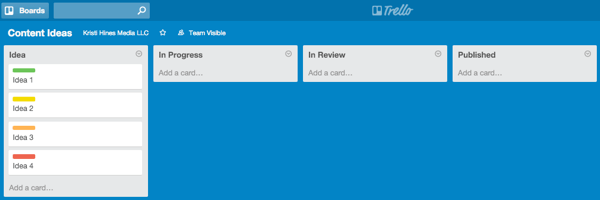
Ili možete upotrijebite popise kao kategorije tema, a kartice kao posebne ideje. Zatim imaju jedan popis u tijeku, jedan popis u pregledu i jedan popis za objavljeno.

Poanta je u tome što nema pravila. Samo je pitanje koje je postavke vama i vašem timu najlakše razumjeti i upravljati njima.
Obavite YouTube marketinšku obuku - na mreži!

Želite li poboljšati svoj angažman i prodaju s YouTubeom? Zatim se pridružite najvećem i najboljem skupu YouTube marketinških stručnjaka koji dijele svoje dokazane strategije. Primit ćete detaljne upute uživo usmjerene na YouTube strategija, stvaranje videozapisa i YouTube oglasi. Postanite marketinški heroj YouTubea za svoju tvrtku i klijente dok provodite strategije koje donose dokazane rezultate. Ovo je mrežni trening uživo od vaših prijatelja u programu Social Media Examiner.
KLIKNITE OVDJE ZA DETALJE - PRODAJA ZAVRŠAVA 22. RUJNA!Imajte na umu da će vaše kartice i popisi s vremenom nestati sa zaslona. Stoga biste lako mogli zaboraviti karte na dnu popisa i popise na kraju ploče ako se njima ne pažljivo upravlja. Zato imajte ovo na umu prilikom organiziranja.
# 4: Pozovite autore da polažu teme
Ako imate vlastite pisce, slobodne autore, gostujuće blogere ili neku drugu kombinaciju pisaca, važno je dodijeliti teme piscima ili dopustiti piscima da polažu prava na teme koje ih najviše zanimaju, ovisno o vašem prednost. Inače se te teme nikada neće razviti.
Da bi dodijelili teme piscima ili da bi autori polagali prava na njih, oni moraju biti članovi odbora s normalnim postavkama kako bi mogli pregledavati i uređivati kartice. Da biste članove dodali u svoj odbor, kliknite vezu Prikaži izbornik ispod fotografije vašeg profila na ploči i kliknite gumb Dodaj članove. Zatim pozovite članove upisivanjem njihovog imena ili adrese e-pošte.
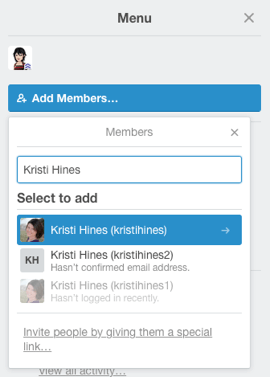
Ako već imaju račun Trello, automatski će se pojaviti. Ako nisu, Trello će ih pozvati da otvore besplatan račun. Jednom kad postanu članovi odbora, možete dodajte ih kao članove kartice za dodjelu temi sadržaja.
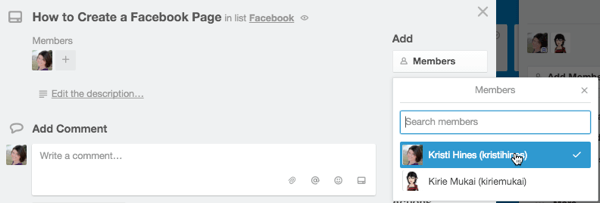
Možeš pogledajte sve aktivnosti unutar odbora među članovima i administratorima kada kliknete vezu Prikaži izbornik ispod svoje fotografije profila. Ovaj zapisnik aktivnosti nije moguće uređivati i prikazuje vam sve što se događa na karticama, uključujući arhiviranje kartica od strane drugih administratora.
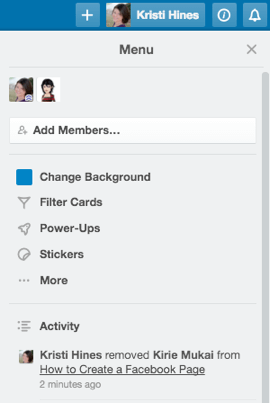
Ako dopustite piscima da polažu prava na teme, budite sigurni da to želite stvoriti pravila, kao što pisci ne mogu tvrditi više od određenog broja tema i da se teme moraju predati u određenom vremenskom okviru. Možda čak i želite navedite da kad pisac polaže pravo na temu, mora odrediti datum dospijeća za određeni broj dana.
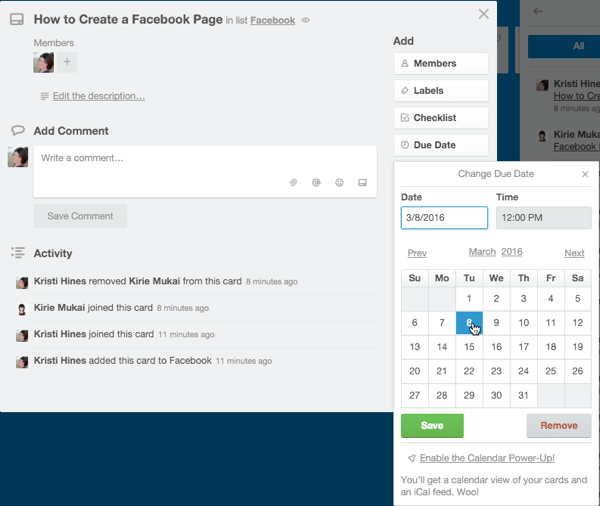
Inače, pisac može zatražiti vruću temu, ali je nikada ne predati. Tada drugi pisac propušta temu, a vaš blog nedostaje pokrivenosti.
Ako ti dodijeliti teme piscima, biti siguran u koristite značajku roka dospijeća. To jasno pokazuje kada je neka tema na vašem popisu.
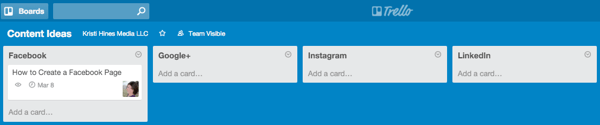
# 5: Koristite kartice s predlošcima
Želite li ići korak dalje od pukog dodavanja ideja za teme na kartice? Zašto ne stvoriti predložak kartice koji se koristi za svaki komad sadržaj koja ide u proizvodnju? To osigurava da vi slijedite određeni postupak za svaki sadržaj koji je stvoren za vas ili vaše klijente.
Mogao bi započnite s popisima za vaše predloške, ideje za sadržaj, u tijeku, u pregledu, objavljeno i promovirano.
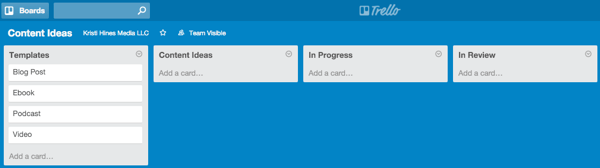
Na primjer, predložak vašeg bloga uključuju popise za provjeru da post na blogu udovoljava standardima i da je to primjereno postupci napredovanja primjenjuju se nakon objavljivanja posta.
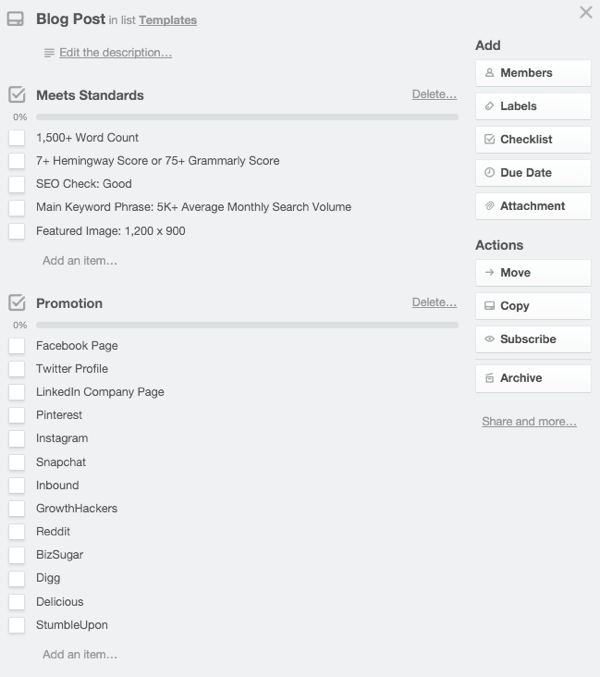
Nakon što pisci odaberu ideju za sadržaj, urednici sadržaja mogu upotrijebite gumb Kopiraj na kartici predloška bloga za izradu kopije ovog predloška za dodavanje na popis U tijeku.
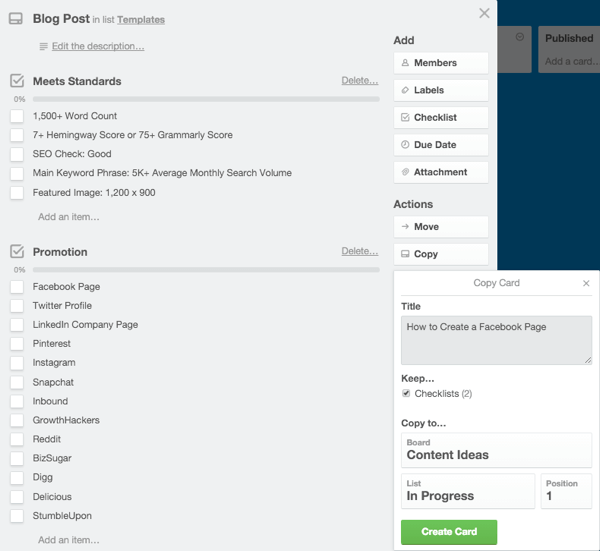
Odatle mogu dodati dodjelu člana i datum dospijeća i imati karticu posvećenu baš tom blogu. Svaki član tada može ažurirati datum dospijeća u skladu s postupkom.
Na primjer, nakon što autori predaju nacrt, znaju promijeniti datum dospijeća na pet dana unaprijed i dodijeliti ga određenom uredniku na pregled kada ga premjeste na popis Pregled.
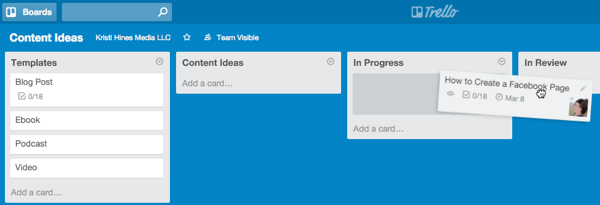
Nakon što ga urednici dobiju, mogu ga dodijeliti određenom datumu za objavljivanje, a zatim dodijeliti određenom članu radi promocije.
Možeš stvorite slične predloške za dodatne vrste sadržaja tako da svaki dio sadržaja prolazi strogi postupak kako bi se osigurala kvaliteta i izloženost nakon objavljivanja.
# 6: Koristite komentare i privitke po potrebi
Trello vam omogućuje da imate do 10 MB privitaka datoteka s besplatnim računima. Osobno znam da neki od mojih postova prelaze to ograničenje na temelju broja slika.
Ovisno o vrsti sadržaja koji stvarate, možda ćete moći čuvajte privitke sadržaja na Trello karticama sami, ili ćete možda trebati koristite vanjske usluge poput Google pogona da biste ostali u granicama besplatnog računa Trello.
Ako koristite Google vožnja, omogućuje vam dijeljenje veza na dokumente unutar komentara vaše kartice Trello kako biste osigurali da sva rasprava o svakom dijelu sadržaja bude sadržana na kartici.
Ovo bi moglo biti korisno ako tražite podatke za kontakt za određenu referencu ili citat, razloge zašto odlučili ste napraviti određenu izmjenu na postu ili druge detalje koji bi vam mogli dobro doći u budućnosti sadržaj.
U zaključku
Kao što vidite, Trello nudi moćan sustav za upravljanje sadržajem, bilo da tražite jednostavno mjesto za pohranu ideja ili sustav koji će osigurati da svaki komad sadržaj koju proizvodite zadovoljava određene standarde.
Što misliš? Koristite li Trello za upravljanje sadržajem? Kakvo je vaše iskustvo do sada? Javite nam u komentarima!